ghost win7电脑怎么为电脑设置高性能计划? ghost win7电脑为电脑设置高性能计划的步骤
时间:2017-07-04 来源:互联网 浏览量:
今天给大家带来ghost,win7电脑怎么为电脑设置高性能计划?,ghost,win7电脑为电脑设置高性能计划的步骤,让您轻松解决问题。
一般来说,咱们的ghost win7系统下载电脑中电源计划都有平衡、节能、高性能,可能很多朋友都不知道,这三个性能并非只是摆设,而是有一定的存在必要的,因为对于用户来说,完全可以根据自己的用途来选择对应的电源计划,这样才能让咱们的电脑更加的耐用,对咱们电脑的电源更好。那么什么是高性能电源计划呢?其实高性能电源计划也就是说,可以支持咱们的电脑运行的更加的快,更加的流畅,对于很多用户来说,这个电源计划,可是相当有必要的。该如何设置呢?下面,小编就以ghost win7系统为例,为大家详细的介绍一下吧!
推荐系统:win7旗舰版64位纯净版
1.首先,咱们单击ghost win7系统中的开始菜单,或者是直接单击键盘上的windows图标,这样就可以打开电脑的快捷菜单了,咱们单击进入快捷菜单中的控制面板。
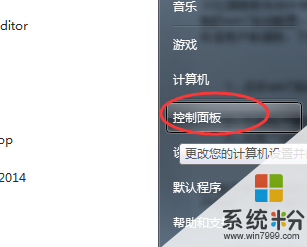
2.在打开的控制面板界面中,咱们将双开右上侧的查看方式更改为类别,然后点击下方的电源选项。
3.在出现的电源选项设置窗口中,咱们直接选择下方的“高性能”,设置好之后,咱们就可以直接关闭掉窗口了。
上一篇:如何为win7旗舰版电脑创建一个标准账户? 下一篇:打开Win7文件夹后出现搜索界面怎么办? 我要分享:QQ空间新浪微博腾讯微博人人网百度贴吧豆瓣网天涯社区更多以上就是ghost,win7电脑怎么为电脑设置高性能计划?,ghost,win7电脑为电脑设置高性能计划的步骤教程,希望本文中能帮您解决问题。
我要分享:
相关教程
- ·win7电脑怎样设置电源管理计划? win7电脑设置电源管理计划的方法
- ·深度技术win7系统电脑怎样设置电源计划的 深度技术win7系统电脑设置电源计划的方法
- ·win7系统怎么设置电脑性能,win7电脑设置性能的最佳方法
- ·win7高性能模式怎么设置|win7高性能模式设置方法
- ·win7怎么修改电源计划,win7台式电脑修改电源计划的方法
- ·怎样为配置低的win7电脑优化性能? 为配置低的win7电脑优化性能的方法有哪些?
- ·win7系统电脑开机黑屏 Windows7开机黑屏怎么办
- ·win7系统无线网卡搜索不到无线网络 Win7电脑无线信号消失怎么办
- ·win7原版密钥 win7正版永久激活密钥激活步骤
- ·win7屏幕密码 Win7设置开机锁屏密码的方法
Win7系统教程推荐
- 1 win7原版密钥 win7正版永久激活密钥激活步骤
- 2 win7屏幕密码 Win7设置开机锁屏密码的方法
- 3 win7 文件共享设置 Win7如何局域网共享文件
- 4鼠标左键变右键右键无法使用window7怎么办 鼠标左键变右键解决方法
- 5win7电脑前置耳机没声音怎么设置 win7前面板耳机没声音处理方法
- 6win7如何建立共享文件 Win7如何共享文件到其他设备
- 7win7屏幕录制快捷键 Win7自带的屏幕录制功能怎么使用
- 8w7系统搜索不到蓝牙设备 电脑蓝牙搜索不到其他设备
- 9电脑桌面上没有我的电脑图标怎么办 win7桌面图标不见了怎么恢复
- 10win7怎么调出wifi连接 Win7连接WiFi失败怎么办
Win7系统热门教程
- 1 win7怎么设置自动关机,win7电脑自动关机设置步骤
- 2 什么是win7系统电脑工作组的默认名称 win7系统电脑工作组的默认名称介绍
- 3 笔记本win7系统IE浏览器历史记录怎样加密
- 4windows10怎么返回win7,win10降到win7的方法
- 5为什么win7不能宽屏 win7全屏黑边问题怎么解决
- 6win7 64位旗舰版下载后u盘安装方法
- 7如何在双系统如何卸载技术员联盟win7系统 双系统怎么卸载技术员联盟win7系统
- 8win7怎么备份系统一键还原 Win7系统一键ghost备份/恢复工具下载
- 9win7系统中如何快捷的来建立新的账号 想要在win7中来创建新的账号的方法
- 10win7使用会声会影提示“未指定的错误”的解决方法
最新Win7教程
- 1 win7系统电脑开机黑屏 Windows7开机黑屏怎么办
- 2 win7系统无线网卡搜索不到无线网络 Win7电脑无线信号消失怎么办
- 3 win7原版密钥 win7正版永久激活密钥激活步骤
- 4win7屏幕密码 Win7设置开机锁屏密码的方法
- 5win7怎么硬盘分区 win7系统下如何对硬盘进行分区划分
- 6win7 文件共享设置 Win7如何局域网共享文件
- 7鼠标左键变右键右键无法使用window7怎么办 鼠标左键变右键解决方法
- 8windows7加密绿色 Windows7如何取消加密文件的绿色图标显示
- 9windows7操作特点 Windows 7的特点有哪些
- 10win7桌面东西都没有了 桌面文件丢失了怎么办
